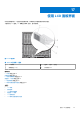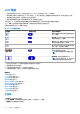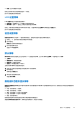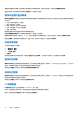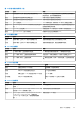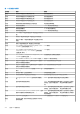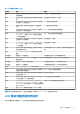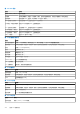Users Guide
Table Of Contents
- 适用于 PowerEdge M1000e 的 Dell Chassis Management Controller 6.10 版 用户指南
- 概览
- 安装和设置 CMC
- 登录 CMC
- 更新固件
- 下载 CMC 固件
- 签名的 CMC 固件映像
- 查看当前安装的固件版本
- 更新 CMC 固件
- 更新 iKVM 固件
- 更新 IOM 基础结构设备固件
- 使用 Web 界面更新服务器 iDRAC 固件
- 使用 RACADM 更新服务器 iDRAC 固件
- 更新服务器组件固件
- 使用 CMC 恢复 iDRAC 固件
- 查看机箱信息和监测机箱与组件运行状况
- 配置 CMC
- 配置服务器
- 配置插槽名称
- 配置 iDRAC 网络设置
- 配置 iDRAC VLAN 标签设置
- 设置第一引导设备
- 配置服务器 FlexAddress
- 配置远程文件共享
- 使用服务器配置复制功能配置配置文件设置
- 配置 CMC 以发送警报
- 配置用户帐户和权限
- 配置 CMC 进行单点登录或智能卡登录
- 配置 CMC 以使用命令行控制台
- 使用 FlexAddress 和 FlexAdress Plus 卡
- 管理输入输出结构
- 配置和使用 iKVM
- 管理和监测电源
- 故障排除和恢复
- 使用 LCD 面板界面
- 常见问题
- 使用案例场景
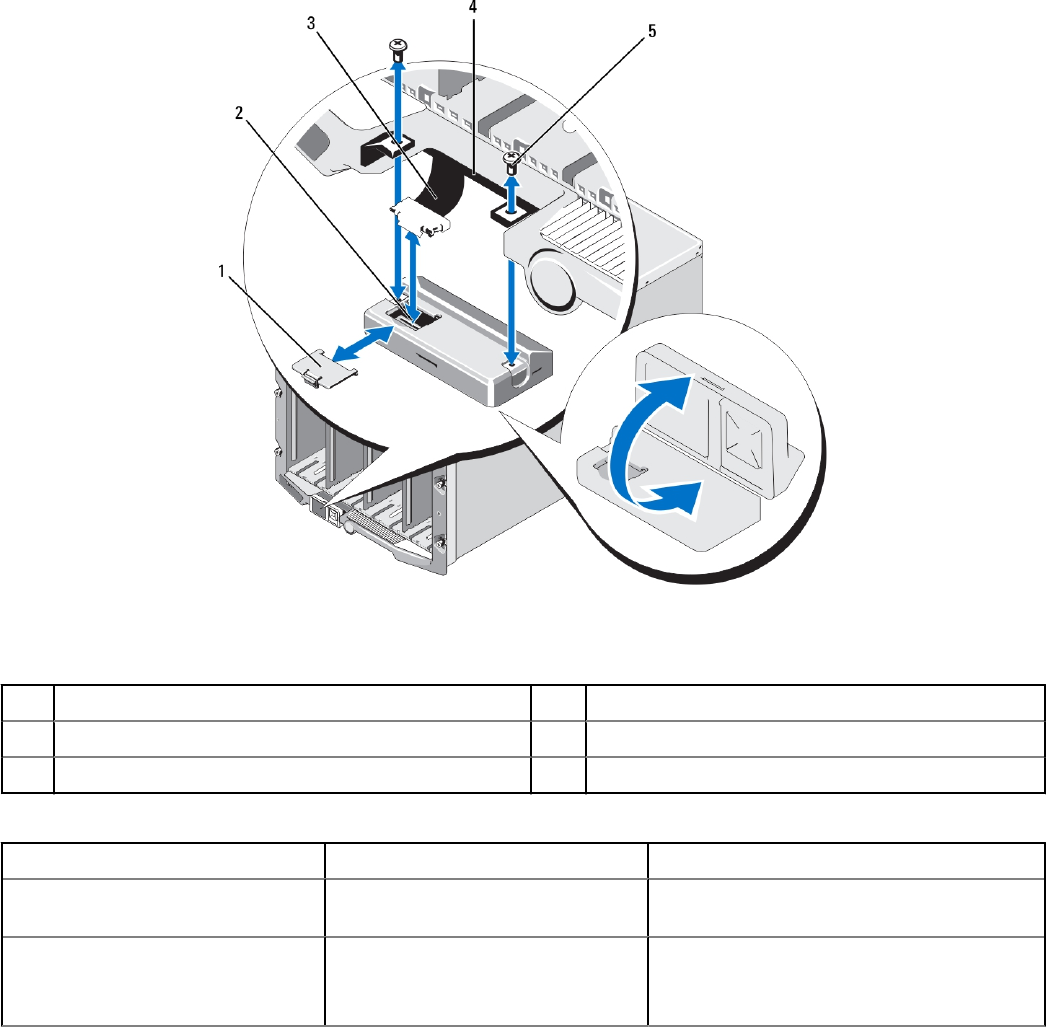
诊断程序
LCD 面板有助于诊断机箱中任何服务器或模块的问题。如果机箱或机箱中任何服务器或其他模块发生问题或故障,则 LCD 面板状态
指示灯以琥珀色闪烁。在“主菜单”上,琥珀色图标会显示在导致服务器或模块发生故障的菜单项目(服务器或机柜)旁边。
通过跟踪 LCD 菜单系统中的琥珀色图标,可以显示状态屏幕和发生问题项目的错误消息。
通过卸下导致问题的模块或服务器或通过清除该模块或服务器的硬件日志,可以删除 LCD 面板上的错误消息。对于服务器错误,使
用 iDRAC Web 界面或命令行界面清除服务器的系统事件日志 (SEL)。对于机箱错误,使用 CMC Web 界面或命令行界面清除硬件日
志。
LCD 硬件故障排除
如果使用 CMC 时遇到与 LCD 相关的问题,可以使用下列硬件故障排除项确定是否是 LCD 硬件或连接出现问题。
图 20: 卸下和安装 LCD 模块
表. 55: LCD 模块 — 组件
1
电缆护盖
2 LCD 模块
3
带状电缆
4 铰接部件(2 个)
5 螺钉(2 个)
表. 56: LCD 硬件故障排除项
症状 问题 恢复操作
屏幕显示 CMC Not Responding 警
报消息且 LED 指示灯呈琥珀色闪烁。
丢失从 CMC 到 LCD 前面板的通信。 检查 CMC 是否正在引导;然后使用 GUI 或
RACADM 命令重设 CMC。
屏幕显示 CMC Not Responding 警
报消息且 LED 指示灯呈琥珀色常亮或
熄灭。
在 CMC 故障转移或重新引导期间 LCD
模块通信阻塞。
使用 GUI 或 RACADM 命令查看硬件日志。查找
一条含有如下内容的消息:Can not
communicate with LCD controller.
使用 LCD 面板界面 215